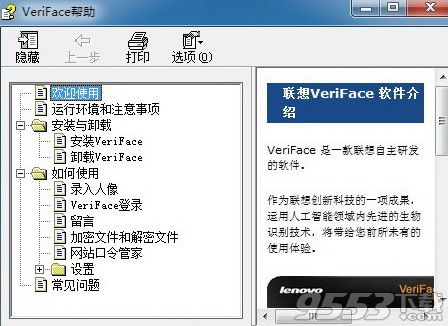- 软件大小:45.6MB
- 软件语言:简体中文
- 软件类型:国产软件
- 软件类别:系统安全
- 更新时间:2018-06-20
- 软件授权:免费版
- 官方网站://www.9553.com
- 运行环境:XP/Win7/Win8/Win10
- 标签:识别软件 识别工具
79.3MB/简体中文/7.5
1KB/简体中文/7.5
75.5MB/简体中文/7.5
Mathpix Snipping Tool v2.3.4.0 中文版
36.5MB/简体中文/7.5
41.4MB/简体中文/7.5
Lenovo VeriFace pro v5.1.17官方版是一款专业的人脸识别软件。这款软件需要配置摄像头实用,扫描速度较快,可以配合windows登录密码、指纹加强安全性。有需要的用户下载试用吧。

Lenovo VeriFace需要搭配本本的摄像头使用,T400和X201测试均正常使用,扫描速度较快,但是对使用者与摄像头的距离远近有要求,搭配windows登录密码、指纹,可以进一步加强本本的安全性
双击桌面图标打开软件;
点击“启动Veriface”按钮可以启用或停用Veriface;
安全级别设置:安全级别越低,识别精度越低,识别速度越快;反之,安全级别越高,识别精度越高,识别 速度越慢。 安全级别默认设置为中,人脸识别精度适中,检测时间适中(推荐使用)。当安全级别设置为高时 ,将开启真人检测。您可以针对具体的使用环境进行设置。
您可以在已采集头像的账户列表中点击对应的“删除”按钮
删除该账户下采集的头像。如果您想再次使用 Veriface登录该账户,则需重新采集头像。
如有多个摄像头可点击设备选项---下拉菜单按需选择;
点击 关于---软件更新,可以将软件更新到最新版本。
一、如何录入人像
当您完成安装联想VeriFace 软件后,将自动运行录入人像向导,您也可以通过点击桌面上的快捷图标 ,然后点击如下图中的录入人像按钮录入多个人像。录入的人像会以列表的形式显示,单击人像右下角的X按钮可以删除人像。如果您想更新人像,选择一个已录入的人像后点击 更新人像按钮启动录入人像向导进行更新;如图所示:
,然后点击如下图中的录入人像按钮录入多个人像。录入的人像会以列表的形式显示,单击人像右下角的X按钮可以删除人像。如果您想更新人像,选择一个已录入的人像后点击 更新人像按钮启动录入人像向导进行更新;如图所示:
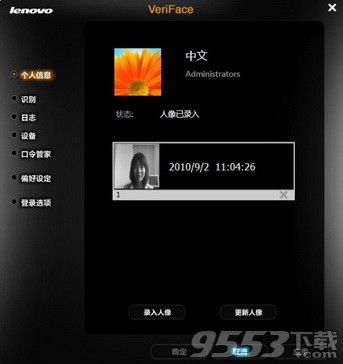
输入您的密码,然后点击界面下方的下一步。如果您的帐户尚未设置密码,VeriFace将提示您创建Windows帐户密码;如图所示:
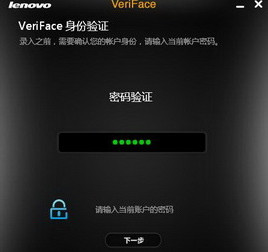
请仔细阅读注意事项,然后点击界面下方的按钮 ,开始录入人像(注意:光线是影响录入和识别效果的重要因素,请不要在过暗或者过亮的环境下录入人像);如图所示:
,开始录入人像(注意:光线是影响录入和识别效果的重要因素,请不要在过暗或者过亮的环境下录入人像);如图所示:
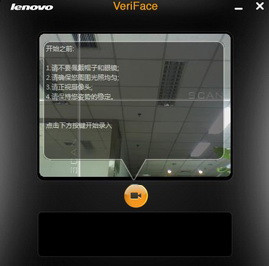
点击 完成 ,您就可以开始使用 VeriFace 软件了;如图所示:
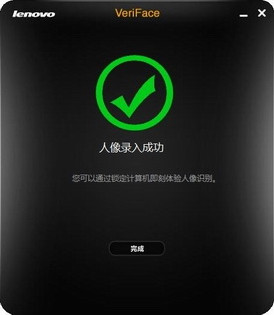
注意:由于摄像头的感光能力所限,我们强烈推荐您所处的环境是一个具有稳定并且平均的采光环境。而(明亮的顶灯、位置较偏的台灯、明亮的窗户边上 、环境光线较暗) 都有可能影响到运行效果。
二、如何使用人像识别登录系统
1、如果您已录入了人像,您就可以通过联想VeriFace 软件,点击VeriFace登录系统了。
2、如果要使用用户密码来登录系统,请点击右上角的关闭按钮, 当关闭VeriFace窗口后,如果想再次使用VeriFace,可以按 F10 键重新运行VeriFace;如图所示:
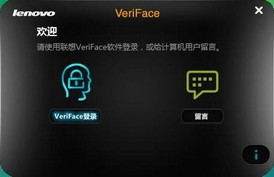
请注意调节姿势和光线,以利于识别;如图所示:
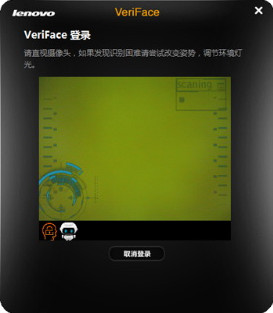
如果人像匹配,则登录成功;如图所示:
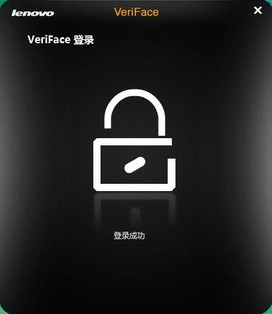
如果人像匹配不成功,则登录失败,此时您可以通过点击界面右下角的i键,获得即时帮助;如图所示:
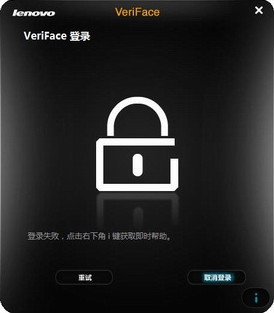
三、关于人像识别的其他功能
如果您想了解关于联想人像识别的更多功能,可以通过点击桌面上的快捷图标,然后点击下图右下角帮助按钮;如图所示:
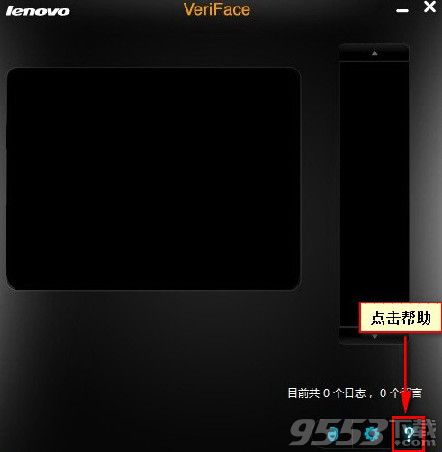
从弹出的帮助文档即可了解到更多功能;如图所示: